このガイドを読んで、Apple Musicをmp3に変換して、従来の mp3 プレーヤーでAppleMusicアプリのトラックを再生できるようにする方法を理解してください。
Apple Musicは、多くのiOSユーザーがiPhone / iPadでお気に入りのトラックを聴くために使用する人気のあるオーディオストリーミングプラットフォームです。7,500万曲が収録されているので、あらゆる状況に対応する曲を見つけることができます。ただし、豊富なオーディオライブラリがあるにもかかわらず、AppleMusicにはいくつかの制限があります。
たとえば、アプリはiDeviceでのみ使用できます。つまり、iPhoneまたはiPadをお持ちでない場合は、デバイスにAppleMusicをまったくインストールできません。さらに、Apple MusicのすべてのコンテンツはDRMで保護されており、専用の「M4P」形式で利用できるため、従来のmp3プレーヤーでAppleMusicファイルを直接再生することはできません。
これは、 Apple Music Converter が登場するときです。これらのツールは、iOSユーザーがApple MusicからDRM保護を削除し、M4Pファイルをmp3に変換できるように特別に調整されています。ファイルが正常に変換されたら、Sony WalkmanやAndroidデバイスなど、任意のmp3プレーヤーに転送できます。
この記事では、macOSおよびWindowsシステムでApple Musicからmp3に曲を変換するのに役立つプロフェッショナルツールであるPazusoft Apple Music Converterについて説明します。
それでは、もう一秒も無駄にすることなく、始めましょう。
先に進む前に、まず、変換せずにmp3プレーヤーでAppleMusicファイルを再生できない理由を理解しましょう。実は、Apple Musicのすべての曲はDRMで保護されているため、ユーザーは他のデバイスで再生できません。Apple Musicで曲を再生するには、許可されたiPhoneまたはiPadとアプリのプレミアムサブスクリプションが必要です。
注:ご存じない方のために説明すると、DRMはデジタル著作権管理の略です。これは、Apple Music、Audibleなどの多くのストリーミングプラットフォームで使用されているデジタルテクノロジーであり、デジタルコンテンツを不正な配布から保護します。DRMは、特別な暗号化技術を使用して、ユーザーがすべてのデバイスでコンテンツを再生できないように制限します。また、Apple Musicのコンテンツを復号化するには、互換性のあるiOSデバイスとAppleMusicのプレミアムアカウントが必要です。
これが、人々がApple Musicをmp3ファイルに変換するのに役立つプロの Apple Music Converterを常に探している理由です。
現在、市場にはさまざまな音楽コンバーターがありますが、すべてが同じ結果をもたらすわけではありません。いくつかのツールをテストした結果、Pazusoft Apple Music Converterは、Apple Musicをmp3に変換するために使用できる最も信頼性の高いアプリケーションであるという結論に達しました。
これは、macOSとWindowsPCの両方にインストールできるクロスプラットフォームアプリケーションです。このツールは、ユーザーがAppleMusicをさまざまな形式に変換できるように設計されています。Pazusoft Apple Music Converterは、mp3、M4A、AC3、AACなどの複数のファイル形式をサポートしています。したがって、Sony WalkmanまたはAndroidスマートフォンで曲を再生するかどうかは関係なく、Pazusoftは手間をかけずにファイルを目的の形式に変換するのに役立ちます。
Apple Musicの変換とは別に、Pazusoft Apple Music Converterを使用して、DRMで保護されたiTunes M4P曲とAudible AAXオーディオブックをmp3に変換することもできます。Apple Musicファイルと同様に、PazusoftはこれらのファイルからDRMで保護されたファイルを削除し、任意のmp3プレーヤーで再生できるようになります。
Pazusoft Apple Music Converterを使用するもう1つの重要な利点は、変換されたすべての曲のIDタグとメタデータを保存できることです。これは、複数の曲を同時に変換しようとしていて、プロセスをできるだけスムーズにしたい場合に非常に便利です。メタデータ情報を保存することで、変換プロセスが完了した後、目的のファイルを見つけるのがはるかに簡単になります。
Apple Music を mp3 ファイルに変換するための信頼できるツールにする Pazusoft Apple Music Converter の追加機能をいくつか紹介します。
そこで、Apple Musicでお気に入りのオーディオトラックをMp3に変換するための詳細なステップバイステップのプロセスを次に示します。
MacまたはWindowsにPazu Apple Music Converterをダウンロード、インストール、実行します。
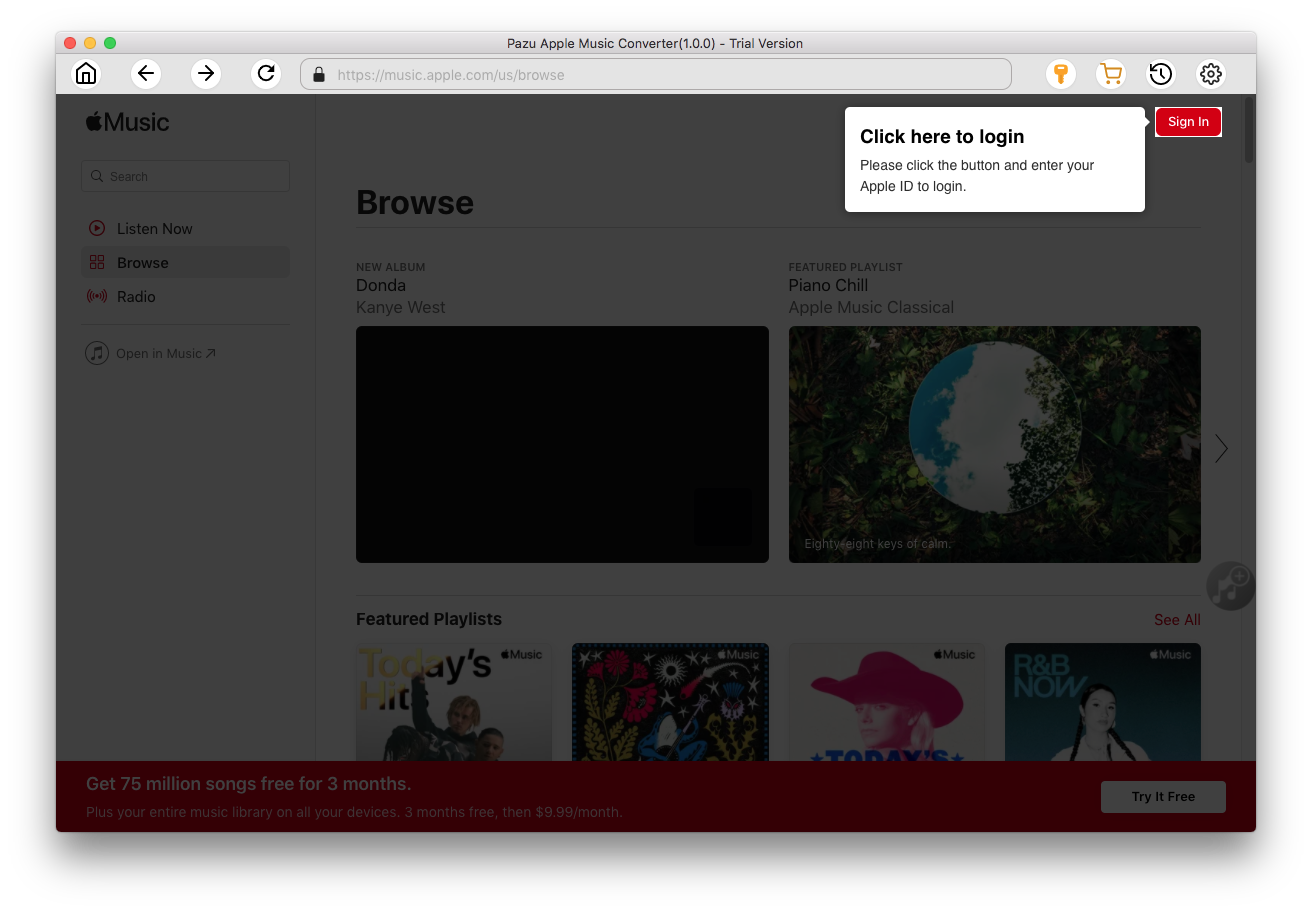
ライセンスを購入した場合は、鍵のアイコンをクリックしてフルバージョンをアクティブ化し、それ以外の場合は試用版のみを使用できます。

画面の指示に従って、Apple IDでサインインします。
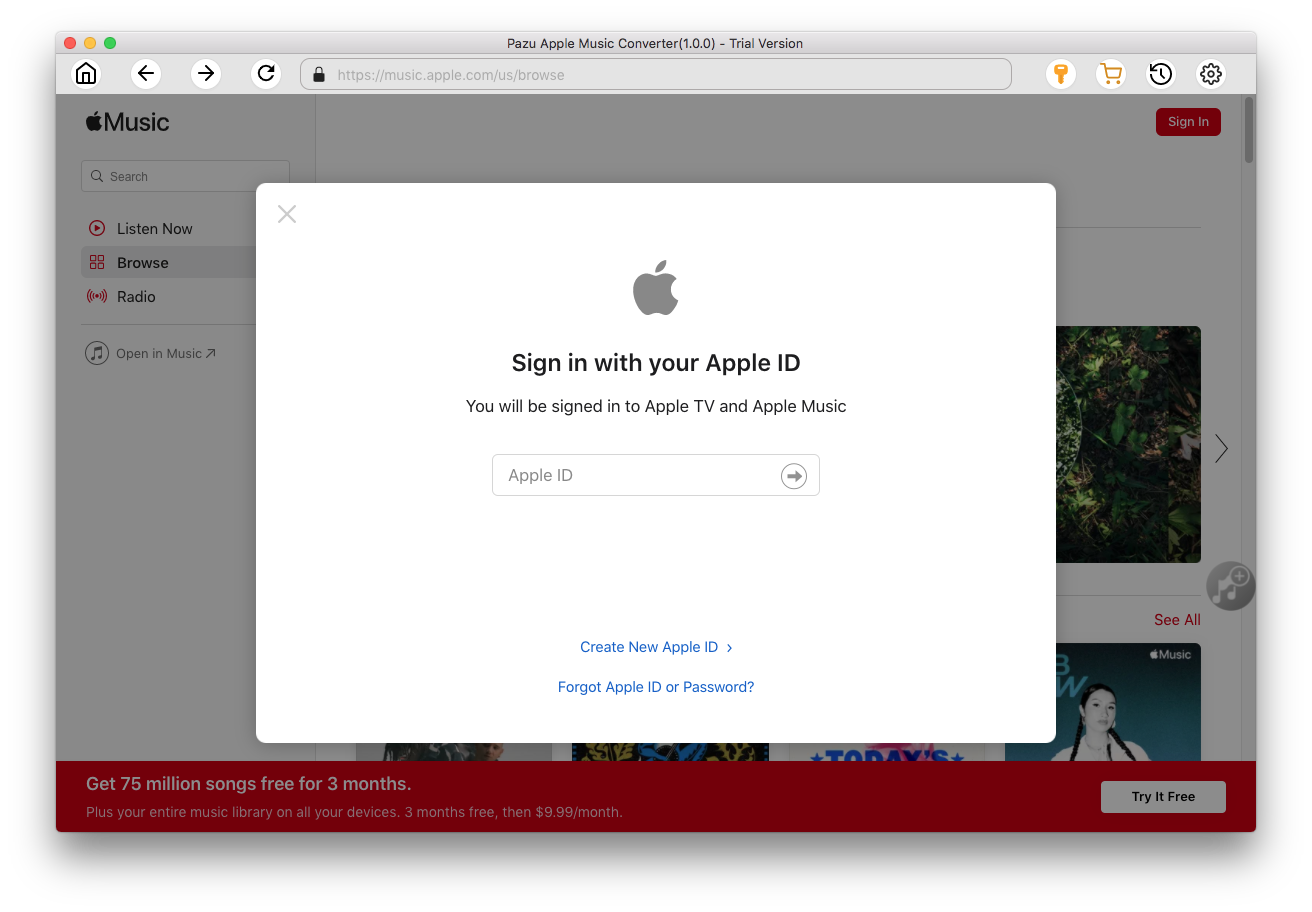
デフォルトの形式は4kbpsのM256Aです。Apple Music Converterは、MP3、AAC、FLAC、WAV、AIFFもサポートしています。出力形式または出力フォルダを変更する場合は、アイコンをクリックします
 。
。
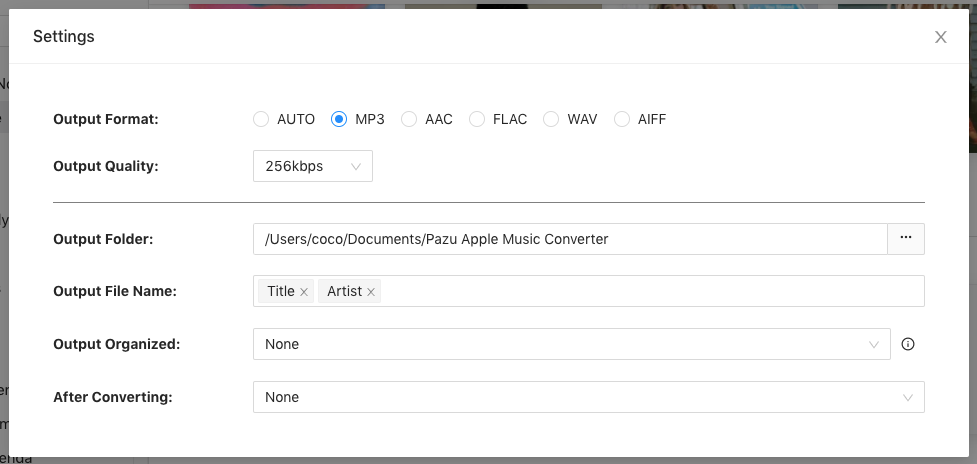
ここでは、プレイリストインデックス、トラック番号、タイトル、アーティスト、アルバムの任意の組み合わせで曲名の形式をカスタマイズすることもできます。
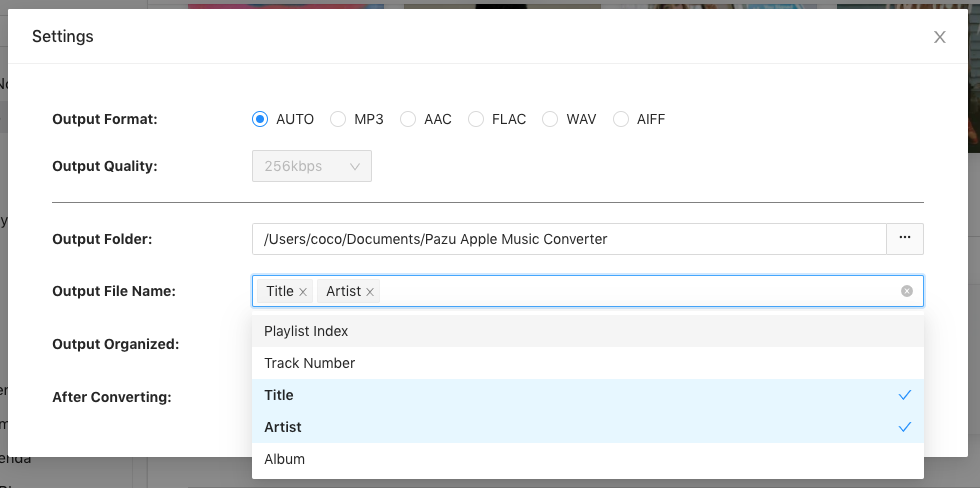
または、Pazu Apple Music Converterを設定して、アーティスト、アルバム、アーティスト/アルバム、またはアルバム/アーティストで出力曲をアーカイブします。

指示に従って、ダウンロードするプレイリスト、アーティスト、またはアルバムを選択します。
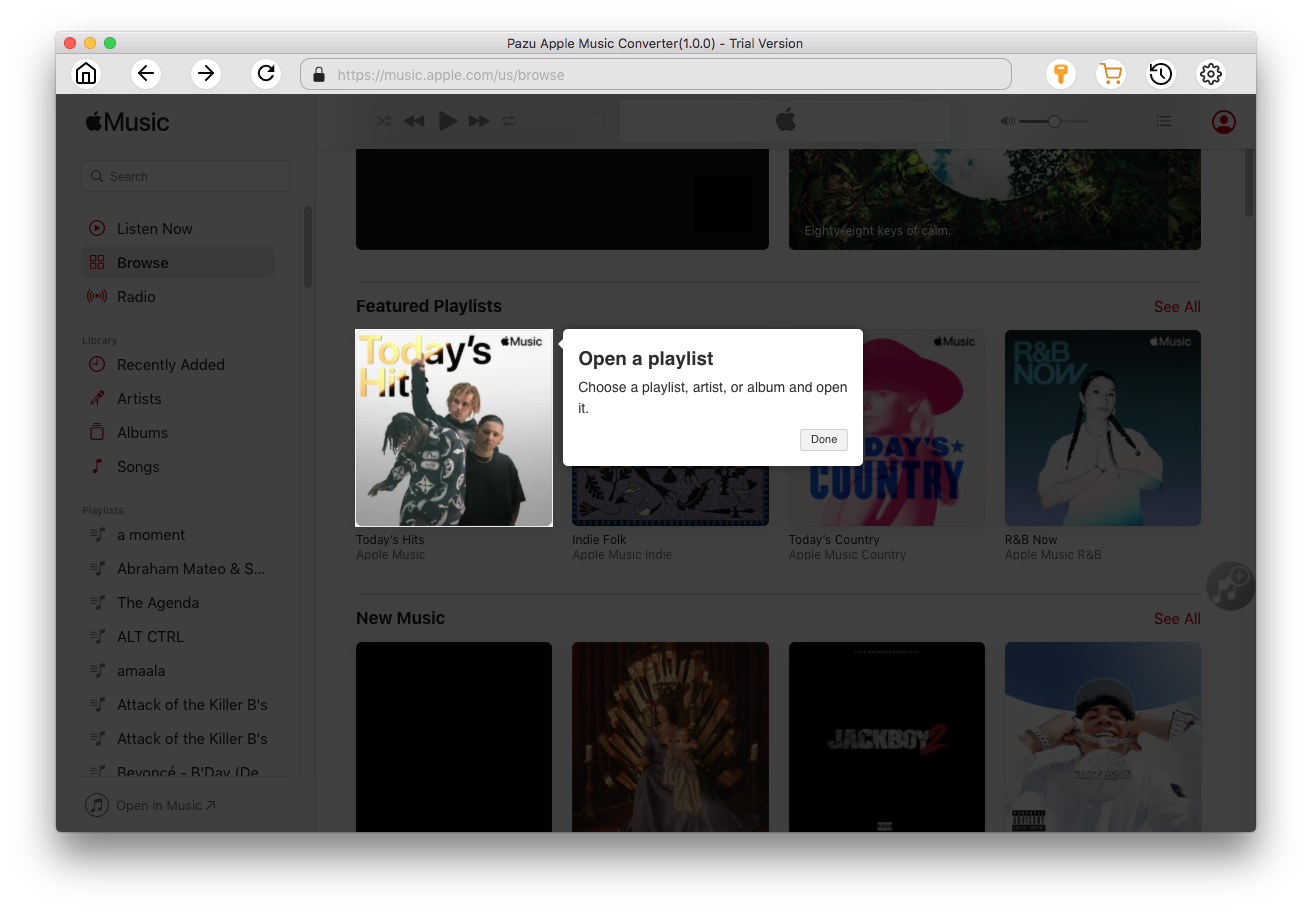
クリック 追加 ボタンをクリックして、変換する曲を選択します。
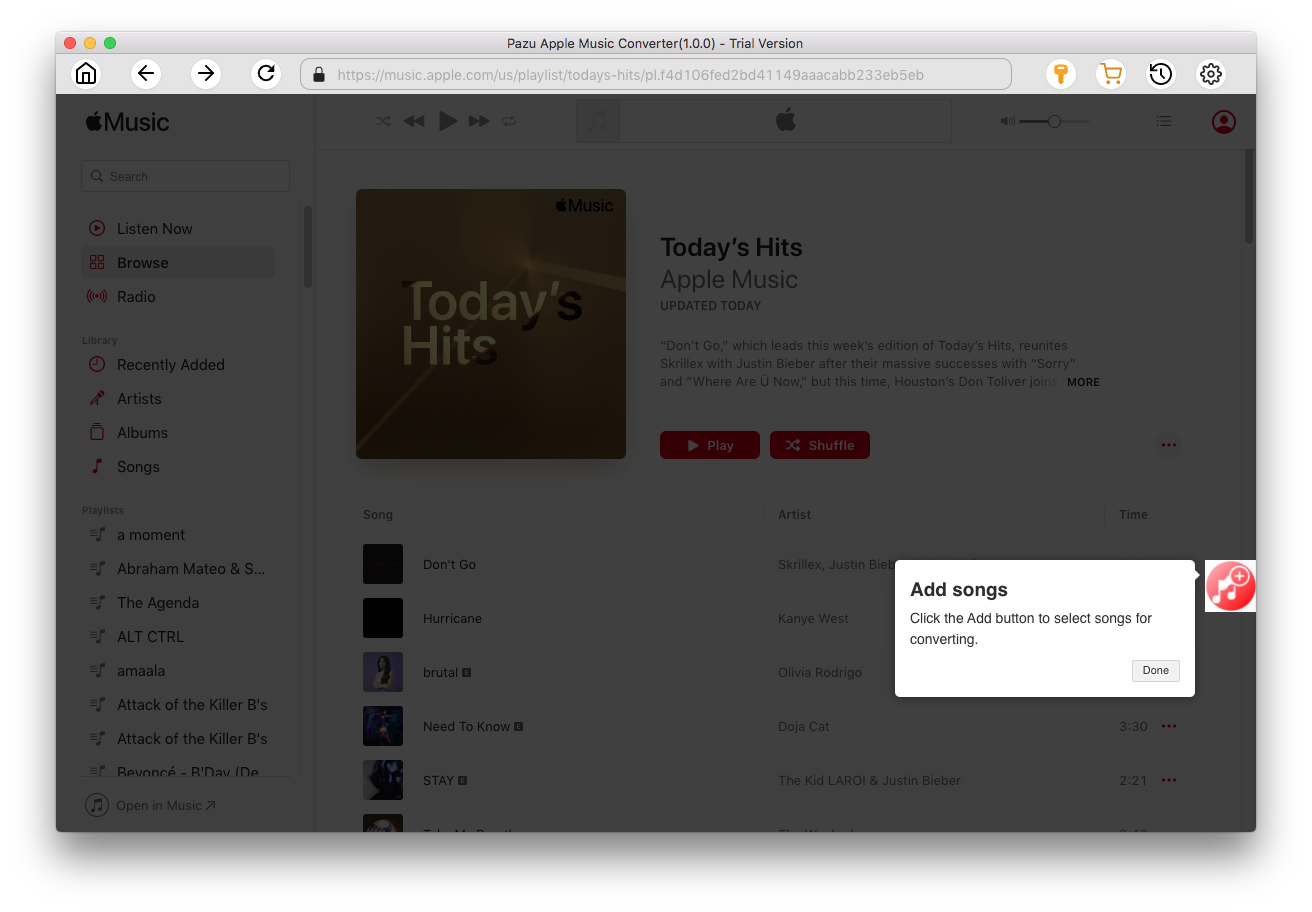
デフォルトではプレイリストまたはアルバム内のすべての曲が選択されています。ダウンロードしたくない曲があればチェックを外し、変換ボタンをクリックしてください。
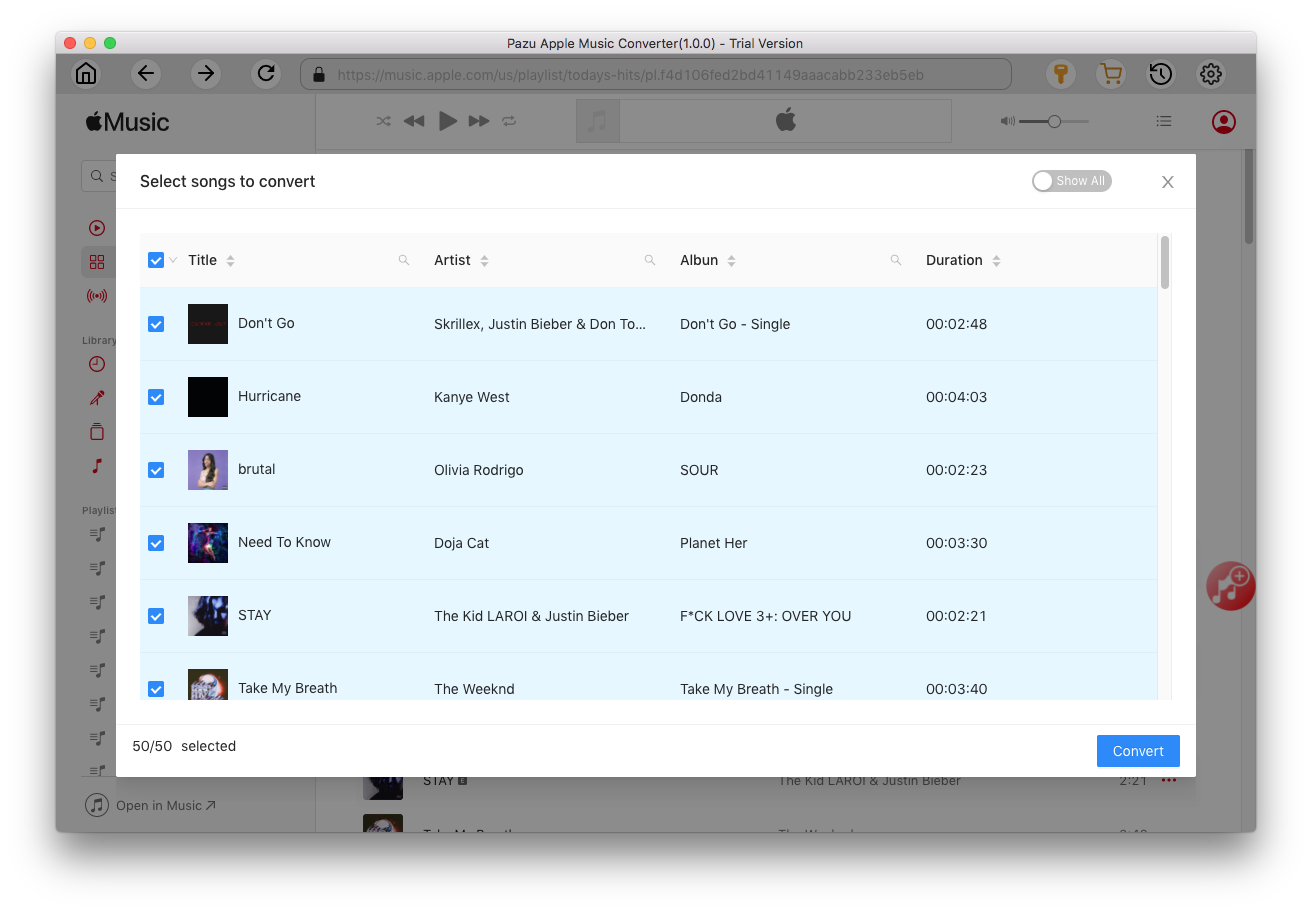
試用版を使用している場合は、試用版の制限を示す以下のポップアップウィンドウが表示されます。

あなたが選択した曲は、あなたが望む形式にダウンロードされます。

変換した後、
 アイコンをクリックしてDRMフリーのApple Musicの曲を見つけます。
アイコンをクリックしてDRMフリーのApple Musicの曲を見つけます。
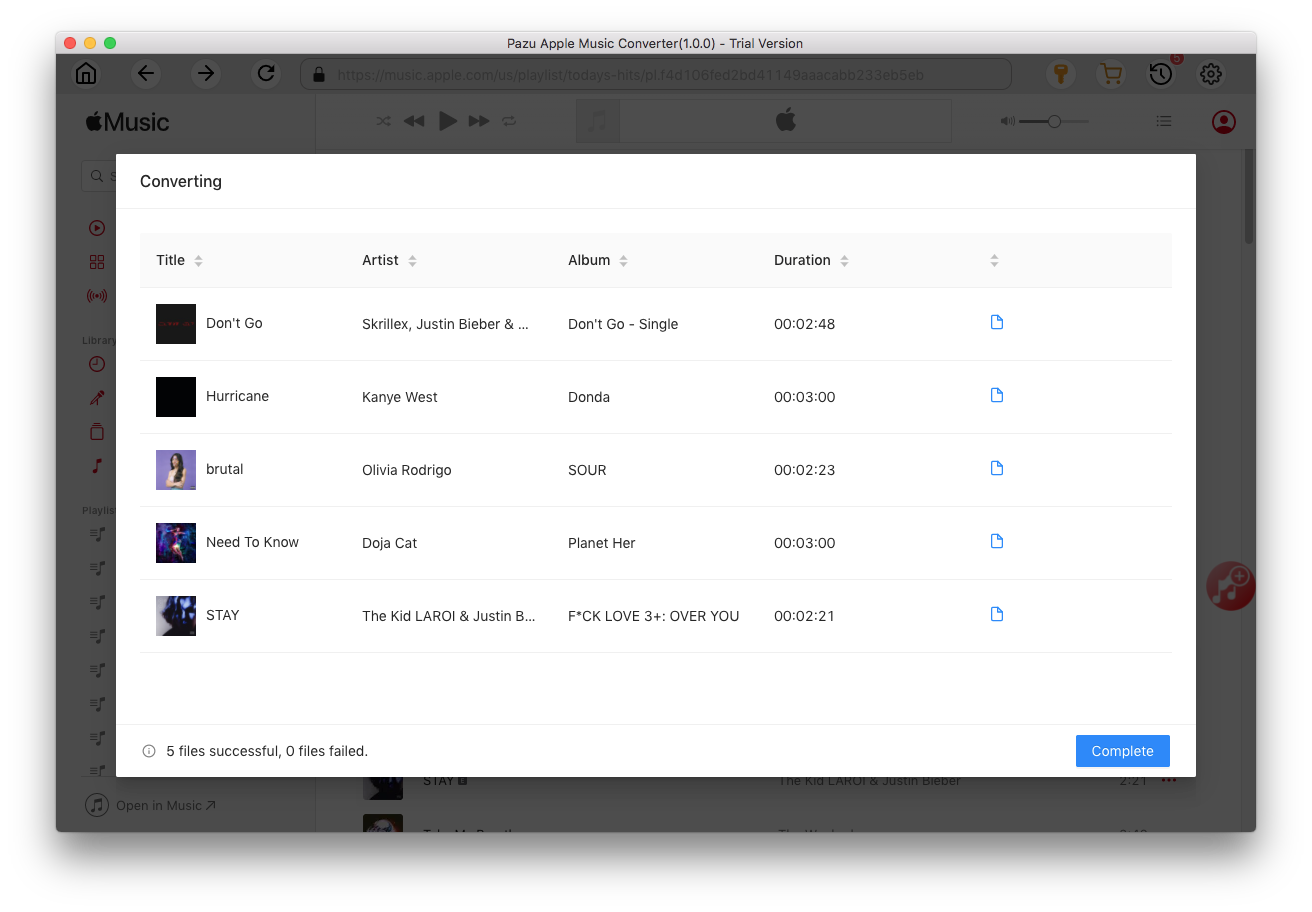
アイコン
 をクリックすると、ダウンロードされたすべての曲が表示されます。変換された日付、アーティスト、アルバムで確認できます。
をクリックすると、ダウンロードされたすべての曲が表示されます。変換された日付、アーティスト、アルバムで確認できます。
